Hostwinds دروس
نتائج البحث عن:
جدول المحتويات
كيفية تحميل تخزين كائن إلى VPS (Centos 7)
العلامات: CentOS Web Panel, VPS
وجود نظام ملفات S3 (S3FS.) يسمح للمستخدمين باستخدام حاويات تخزين الكائنات عن بُعد كنظام ملفات محلي.هذا يعنى تخزين الكائنات يمكن تركيبه على خادم خاص افتراضي (VPS)، ويمكن للمستخدمين الوصول إلى التخزين القابل للتطوير الثابت محليًا.يمكن استخدام تخزين الكائنات لتخزين النسخ الاحتياطية أو مشاركة الملفات أو غيرها من البيانات غير المنظمة.
سيشرح الدليل أدناه الخطوات المطلوبة لتركيب تخزين الكائن إلى خادم CentOS 7.
الخطوة 1: تثبيت S3FS-FUSE:
يمكنك الوصول إلى VPS الخاص بك عبر SSH كمستخدم جذر أو مستخدم مع Access Sudo.بعد ذلك، قم بتثبيت S3FS-FUSE مع ما يلي:
yum install gcc libstdc++-devel gcc-c++ fuse fuse-devel curl-devel libxml2-devel mailcap git automake make
yum install openssl-devel
git clone https://github.com/s3fs-fuse/s3fs-fuse
cd s3fs-fuse/
./autogen.sh
export PKG_CONFIG_PATH=/usr/local/lib/pkgconfig
./configure --prefix=/usr --with-openssl
make
sudo make install
الخطوة 2: استرداد معلومات API Object
بعد الانتهاء من التثبيت ، يمكنك استرداد معلومات API لتخزين الكائن من HostWinds بوابة التحكم السحابة.انتقل من منطقة العميل إلى بوابة السحابة.
بعد ذلك ، حدد تخزين> تخزين كائن.
تحديد إنشاء حاويةوبعدقم بتسمية الحاوية وحدد تفضيلاتك في مواقع مركز بيانات HostWinds.
بعد ذلك ، حدد كائن API معلومات. سوف تحتاج الخاص بك مفتاح الوصول، مفتاح سري، و نقطة انطلاق API. للموقع المحدد. قم بتخزين هذه المعلومات مؤقتا للخطوات التالية، أو اترك هذه الصفحة مفتوحة أثناء المتابعة.
الخطوة 3: إنشاء ملف بيانات الاعتماد
باستخدام محرر نصوص، قم بإنشاء ملف بيانات اعتمادك:
vi /etc/passwd-s3fs
ثم أدخل بيانات اعتماد API HostWINDS الخاصة بك في السطر الأول من الملف الجديد، بالتنسيق:
access_key: secret_key.
بعد ذلك، قم بتغيير أذونات هذا الملف:
chmod 600 /etc/passwd-s3fs
الخطوة 4: قم بإنشاء Mountpoint وذاكرة التخزين المؤقت
يمكنك الآن إنشاء نقطة التثبيت الخاصة بك وذاكرة التخزين المؤقت للحاوية.استخدم نقطة جبل مماثلة أدناه.لا يحتاج إلى أن يسمى بلدي الحاوية:
mkdir /tmp/cache /mnt/my-container
تغيير الأذونات:
chmod 777 /tmp/cache /mnt/my-container
الخطوة 5: قم بإدخال جديد في FSTAB
أخيرا، ستحتاج إلى إضافة خط إلى / إلخ / fstab:
vi /etc/fstab
fstab لديه 6 أعمدة.كن حذرا لإضافة ما يلي إلى خطك الجديد، مفصولة بمساحات:
- S3FS #\
- \
- فتيل
- URL =\، passwd_file = etc / passwd-s3fs، use_cache = / tmp / cache، غير نخلية، السماح، use_path_request_style، _netdev
- 0
- 0
سوف تحتاج الخاصة بك \، \، و \
أخيرا، قم بتركيب الحاوية باستخدام:
mount -a
إعادة التشغيل، وتحقق من أن الحاوية تبقى مثبتة على التمهيد عن طريق تشغيل:
df -h
يجب أن يكون الناتج يشبه:
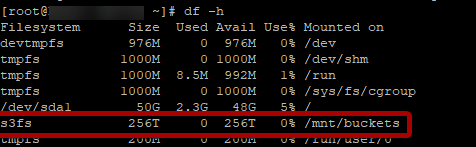
الآن يمكنك الوصول إلى المزيد من التخزين بكثير عند 0.03 دولار / غيغابايت / شهر!
ملاحظات:
لجبل حاويات إضافية من نفس موقع مركز البيانات:
- كرر الخطوتين 4 و 5 باستخدام اسم حاوية مختلف ونقطة التثبيت.
لتركيب حاويات إضافية من مركز بيانات مختلف:
- كرر الخطوات 2-5 باستخدام مفتاح وصول جديد ، مفتاح سري ، نقطة نهاية API ، اسم الحاوية ، ملف Mount Point ، وملف بيانات الاعتماد.
كتب بواسطة Hostwinds Team / يونيو 5, 2021
